המר, ערוך ודחוס סרטונים/שמע ב-1000+ פורמטים באיכות גבוהה.
מדריכים שלב אחר שלב כיצד לעשות בומרנג בסנאפצ'ט [2 דרכים קלות]
בומרנג ב-Snapchat הוא אחד מאפקטי הווידאו הפופולריים ביותר שעלו מפלטפורמות שונות של מדיה חברתית. אחת הדוגמאות הטובות ביותר לפלטפורמות המציעות את האפקט האמור היא Snapchat. כן, קראתם נכון! Snapchat תומך גם בגרסה משלה לבומרנג בשם Bounce. אם אינך מכיר את אפקט הבומרנג של Snapchat זה, המשך לקרוא את הפוסט הזה, כי הוא מוצג כאן, ו-2 דרכים מעשיות כיצד לעשות בומרנג בסנאפצ'ט. התחל לצלול למטה!
רשימת מדריכים
השלבים המפורטים ליצירת סרטון בומרנג ב-Snapchat [iPhone] כיצד לעשות סרטון בומרנג עבור Snapchat ב-Windows/Mac שאלות נפוצות לגבי איך לעשות סרטון בומרנג ב-Snapchatכדי לעשות סרטוני בומרנג ב-Snapchat, אתה יכול להשתמש בתכונת אפקט ה-Bounce שלו. כמו אפקט הבומרנג מפלטפורמות מדיה חברתית אחרות, Bounce מאפשר למשתמשים לבצע לולאה מלאה של הסרטונים שלהם כדי להשיג את רעיון הבומרנג. אפשרות זו תפעיל ברציפות את הסרטון קדימה ואחורה. אם אתה משתמש באייפון וברצונך לייצר בומרנג ב-Snapchat באמצעות תכונת ה-Bounce שלו, להלן השלבים שעליך לבצע:
שלב 1הפעל את שלך סנאפצ'ט יישום באייפון שלך, חפש נושא שאתה רוצה להקפיץ ולאחר מכן הקש והחזק את הלחצן לִלְכּוֹד לחצן כדי להקליט סרטון של הנושא שלך.
שלב 2לאחר מכן, עבור אל האפשרויות בפינה הימנית, בחר את סמלי חצים שיוצרים כמעט עיגולים, והקש עליהם עד שה לִקְפּוֹץ תכונה מופיעה.
שלב 3לאחר מכן, על ציר הזמן, הזז את מסגרת הדגשת וידאו לחלק שבו ברצונך להחיל את אפקט ה-Bounce. בדרך זו, אתה יכול לעשות סרטוני בומרנג בסנאפצ'ט בקלות.
שלב 4לאחר שתהיה מרוצה מהתוצאה האפשרית של הסרטון שלך, הקש על הורד סמל כדי לשמור את העבודה שלך באחסון המקומי שלך. אחרת, אם אתה רוצה לשתף אותו, הקש על שלח אל לַחְצָן.
עם זאת, תכונת אפקט הווידאו Bounce זמינה רק באייפון. אם אתה משתמש באנדרואיד, למרבה הצער, אתה לא יכול להשתמש באפקט הזה. אבל אתה עדיין יכול להפיק סרטון דמוי בומרנג באמצעות תכונת הבומרנג של אינסטגרם. את מה שיצרת באינסטגרם, תוכל להעלות בסנאפצ'ט שלך כהעלאת Snap. כדי לעשות זאת, בדוק את השלבים הבאים:
תחילה עליך לצלם סרטון וידאו עם אפקט בומרנג באינסטגרם ולאחר מכן לשמור את הקובץ על גבי המצלמה שלך. לאחר מכן, עבור לאפליקציית Snapchat שלך והקש על כפתור הזיכרונות עם סמל שתי התמונות. לאחר מכן, בחר את רול מצלמה הכרטיסייה ולחץ על הסרטון עם אפקט הבומרנג של אינסטגרם שצילמת לפני זמן מה. לאחר מכן, הקש על שלח אל לחצן בפינה הימנית התחתונה של הכלי וסמן את הסיפור שלי אפשרות להעלות את הסרטון שלך עם אפקט הבומרנג של אינסטגרם. הנה לך! אלו הדרכים הפשוטות להעלות את בומרנג לאינסטגרם ב-Snapchat.
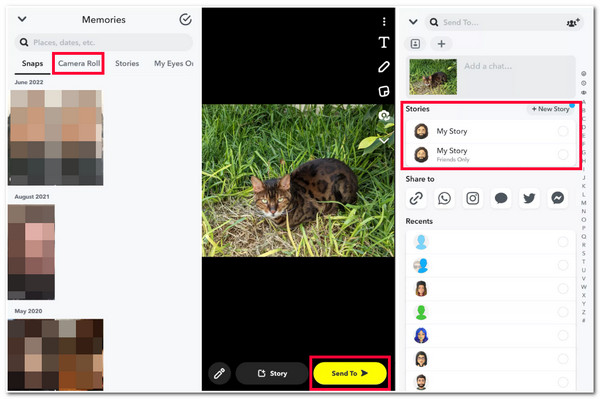
כיצד לעשות סרטון בומרנג עבור Snapchat ב-Windows/Mac
זהו! אלה השלבים הפשוטים כיצד ליצור סרטון בומרנג ב-Snapchat באמצעות האייפון שלך. עכשיו, מה אם אתה משתמש באנדרואיד וגם רוצה להפיק סרטון עם אפקט דמוי בומרנג או להשתמש ב-Snapchat באינטרנט וברצונך לעבוד עם אפקט Bounce עבור עריכת הווידאו שלך במחשב? אם כן, ה 4Easysoft Total Video Converter כלי יהיה בעל הברית הטוב ביותר שלך! מלבד תכונת ההמרה המובנית שלו, הכלי הזה משולב בארגז כלים המכיל תכונות שונות לעריכת וידאו מתקדמות, אחת מהן היא Video Reverser! תכונה זו מאפשרת לך להפוך במהירות חלקים מסוימים בסרטון שלך ולהפיק סרטון דמוי בומרנג, הודות לסרגל ציר הזמן המובנה שלו. יש לו גם תכונת תצוגה מקדימה המאפשרת לך לראות את חלק הווידאו שאתה רוצה שיהפוך. אלו הם רק הצצה לתכונות המתקדמות של הכלי הזה, ועדיין יש לו הרבה מה להציע! אם אתה רוצה לגלות אותם, חקור את הרשימה למטה!

מצויד עם אפשרות קלט משך המאפשרת לך להגדיר את משך הזמן שבו אתה רוצה להחיל את האפקט ההפוך.
עם מיקום נתיב קובץ הניתן להתאמה אישית, אתה יכול לבחור היכן ברצונך לשמור את הסרטון ההפוך שלך.
משולב עם MV Maker, שבו אתה יכול להשתמש כדי להחיל את אפקט הלולאה על הסרטון ההפוך שלך,
תמיכה באפשרויות כוונון פלט המאפשרות לך לשנות את הרזולוציה, הרזולוציה, האיכות של הפלט שלך.
100% Secure
100% Secure
כיצד להשתמש ב-4Easysoft Total Video Converter ליצירת סרטון בומרנג עבור Snapchat:
שלב 1הורד והתקן את 4Easysoft Total Video Converter כלי במחשב Windows או Mac שלך. לאחר מכן, הפעל את הכלי, בחר את ארגז כלים וסמן את הכרטיסייה מהפך וידאו.

שלב 2לאחר מכן, סמן את לְהוֹסִיף לחצן כדי לייבא את הסרטון שברצונך להפוך לאחור. לאחר מכן, הזז את סרגל ההתקדמות כדי להדגיש את החלק שאמור להיות הפוך. אתה יכול להפעיל את הסרטון כדי לראות אם מיקמת את סרגל ההתקדמות בצורה נכונה.

שלב 3לאחר מכן, ברגע שאתה מרוצה מההגדרות שלך, אתה יכול לשנות שם הקובץ ההפוך על ידי הוספת שם משלו תחת שֵׁם: אוֹפְּצִיָה. אתה יכול גם לבחור את מיקום תיקיית הקבצים המועדף עליך כדי לשמור את הסרטון על ידי לחיצה שמור לתפריט הנפתח.
שלב 4לאחר ביצוע כל ההגדרות הללו, שמור את עבודתך על ידי לחיצה על יְצוּא לַחְצָן. תהליך השמירה ייקח רק כמה רגעים ומיד יישמר ויישמר במיקום הקובץ שבחרת. וזהו! כך אתה מייצר סרטון דמוי בומרנג באמצעות הכלי החזק הזה!
שאלות נפוצות לגבי איך לעשות סרטון בומרנג ב-Snapchat
-
1. מדוע Snapchat באייפון לא תומך בתכונת Bounce?
הסיבה לכך שה-Snapchat שלך לא תומך בתכונת Bounce כי ייתכן שאתה משתמש כעת בגרסה מיושנת של האפליקציה. זכור, לא כל הגרסאות של Snapchat תומכות בתכונת Bounce. במקרה זה, עליך לעדכן את האפליקציה כדי לתמוך בתכונה האמורה.
-
2.איך ליצור סרטון דמוי בומרנג עבור Snapchat באנדרואיד?
אתה יכול להשתמש בתכונת Loop המובנית של האפליקציה. כדי לגשת לתכונה זו, בצע את השלבים בחלק הראשון של מאמר זה. הקש שוב ושוב על סמלי החצים עד להופעת הלולאה. עם זאת, עליך לקחת בחשבון שהלולאה והקפיצה שונים זה מזה באופן שבו הם מציגים את הסרטון.
-
3. איך אני יכול ליצור סרטון דמוי בומרנג באמצעות Snapchat באנדרואיד?
כדי ליצור סרטון דמוי בומרנג ב-Snapchat מבלי להשתמש בתכונת Bounce, עברו תחילה לאינסטגרם שלכם, בחרו בתכונת בומרנג עם סמל האינסוף, וצלמו סרטון על ידי הקשה על כפתור הצילום. לאחר מכן, בצע עריכה נוספת והקש על כפתור סיום. המשך ל-Snapchat שלך ופרסם את הסרטון בהצמדה.
סיכום
הנה לך! אלו 2 הדרכים המעשיות להשתמש באפקט Bounce Boomerang ב-Snapchat. עם השלבים האלה, עכשיו אתה יכול ליצור ולפרסם את הסרטון המשעשע שלך עם אפקט דמוי בומרנג. עכשיו, אם אתה משתמש בסנאפצ'ט באנדרואיד ובמחשב וברצונך ליצור סרטון עם אפקט הקפצה, אל תשכח שה 4Easysoft Total Video Converter תמיד סיכסה אותך! כלי זה מצויד בתכונת Video Reverser עוצמתית אך קלה לשימוש שתוכל להשתמש בה כדי להפוך חלקים מסוימים בסרטון שלך ולגרום לו להיראות כמו בומרנג! הכלי הזה הרבה יותר חזק מכיוון שהוא תומך גם בתכונות מקצועיות לשיפור הווידאו שתוכל להשתמש בהן כדי להפוך את הסרטון שלך לצלם באיכות גבוהה!
100% Secure
100% Secure


